共计 1301 个字符,预计需要花费 4 分钟才能阅读完成。
在上一篇教程中,我们介绍了 WordPress 主题和插件管理姊妹篇中的主题部分。这次,我们就来聊聊插件的管理。回顾这些年,WordPress 从最初一个简单的博客系统,发展成为今天众多电商平台、社区交流、在线教育等各行各业的热门应用,其首要功臣就是插件机制。是插件机制让 WordPress 几乎无所不能,是插件机制让每个零基础的小白都能快速实现自己的创业想法。应该说,插件与主题的管理操作有很多相同点,所以看过上一篇教程的小伙伴对本文更加轻车熟路。好了,我们开始吧!

一、插件安装方法 A:后台在线添加
登录 WordPress 管理后台之后,点击左侧菜单中的插件 - 安装插件,即可打开 WordPress 官方的插件仓库。这里有海量的免费插件,你可以搜索关键字,也可以按照特色、热门、推荐、收藏的分类进行筛选,还可以通过插件列表上的更多详情进一步了解是否适合自己的站点。我们看到,在特色分类下,第一个插件就是经典编辑器。现在,虽然 WordPress 的区块编辑器日益完善和强大,但由于操作习惯等原因,还是有很多人继续使用着经典编辑器。所以,我们就从安装这个插件开始。安装很简单,点击列表上的立即安装即可。
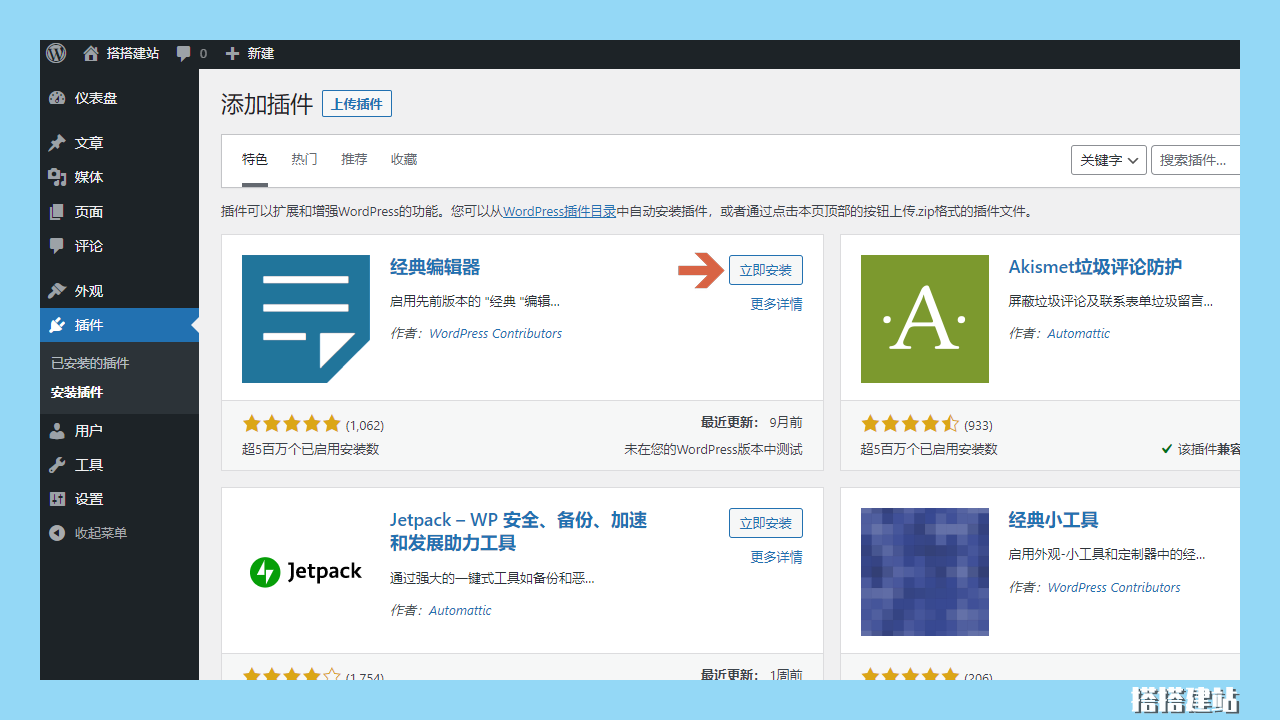
二、主题安装方法 B:后台上传添加
虽然 WordPress 官方的插件仓库已经成千上万,但这还只是所有插件资源的一部分,因为很多插件对应的高级版本是不在官方插件仓库的,而且还有太多太多作者开发的插件都没有上传到官方插件仓库,所以,在我们通过第三方渠道取得一个插件压缩包的时候,就需要采取上传添加的方式进行安装了。具体操作是,在 WordPress 管理后台菜单的插件 - 安装插件页面中,点击上方的上传插件,然后通过选择文件按钮找到事先准备好的插件压缩包,点击立即安装即可。

三、主题安装方法 C:绕过后台上传
在上一篇教程中我们曾经提到,安装添加 WordPress 主题的本质就是将一个主题的压缩包上传到站点指定目录后再解压的过程。同样,这个原理也适用于插件安装。所以,我们完全可以通过非 WordPress 后台的方式将插件压缩包上传到站点的 \wp-content\plugins 目录下并解压即可,本地环境就是直接拷贝后解压。解压后的目录层级如下。
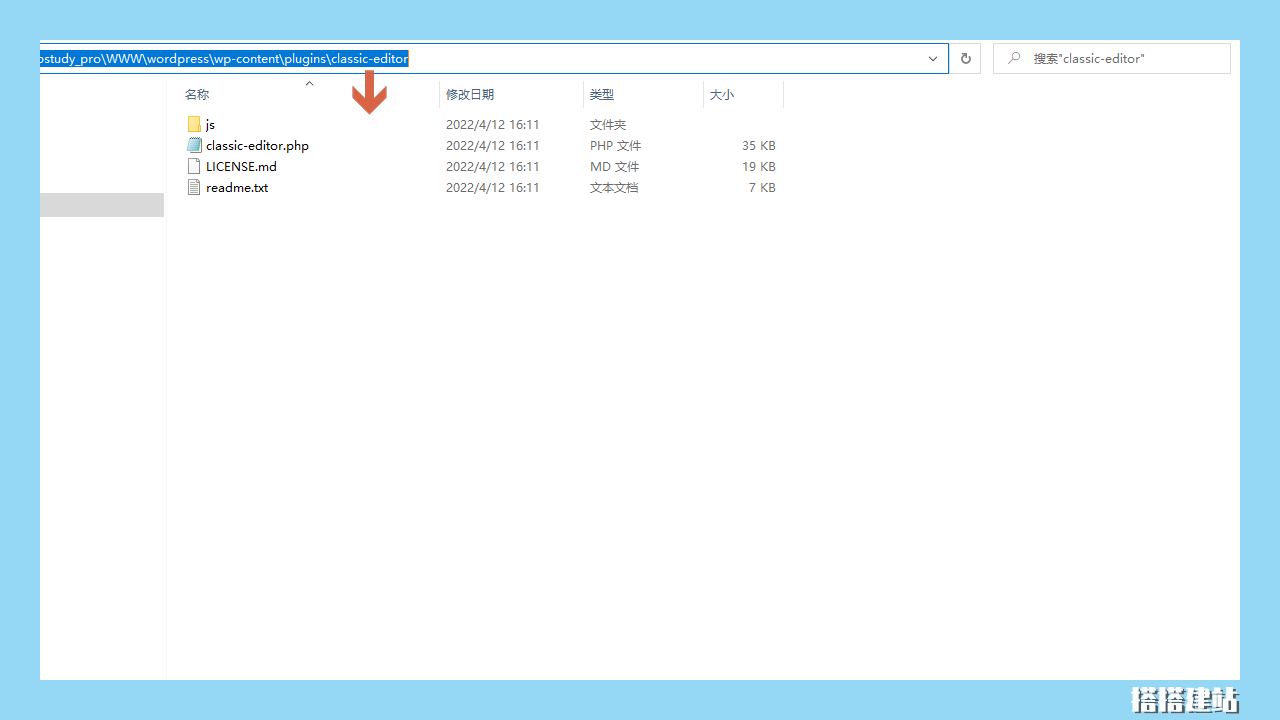
四、插件的启用、禁用和删除
在 WordPress 管理后台菜单的插件 - 已安装的插件页面下,我们可以看到自己安装的所有插件。没有启用的插件列表上会有启用和删除 2 个选项,已经启用的插件列表上会有禁用 1 个选项,只要根据需要进行相应点击即可。注意,禁用是指插件中的代码停止运行但不删除插件,如果需要的话随时可以启用;而删除则是将插件文件彻底删除,如果需要的话还需要再次安装。所以,建议在进行删除操作前做好备份工作。
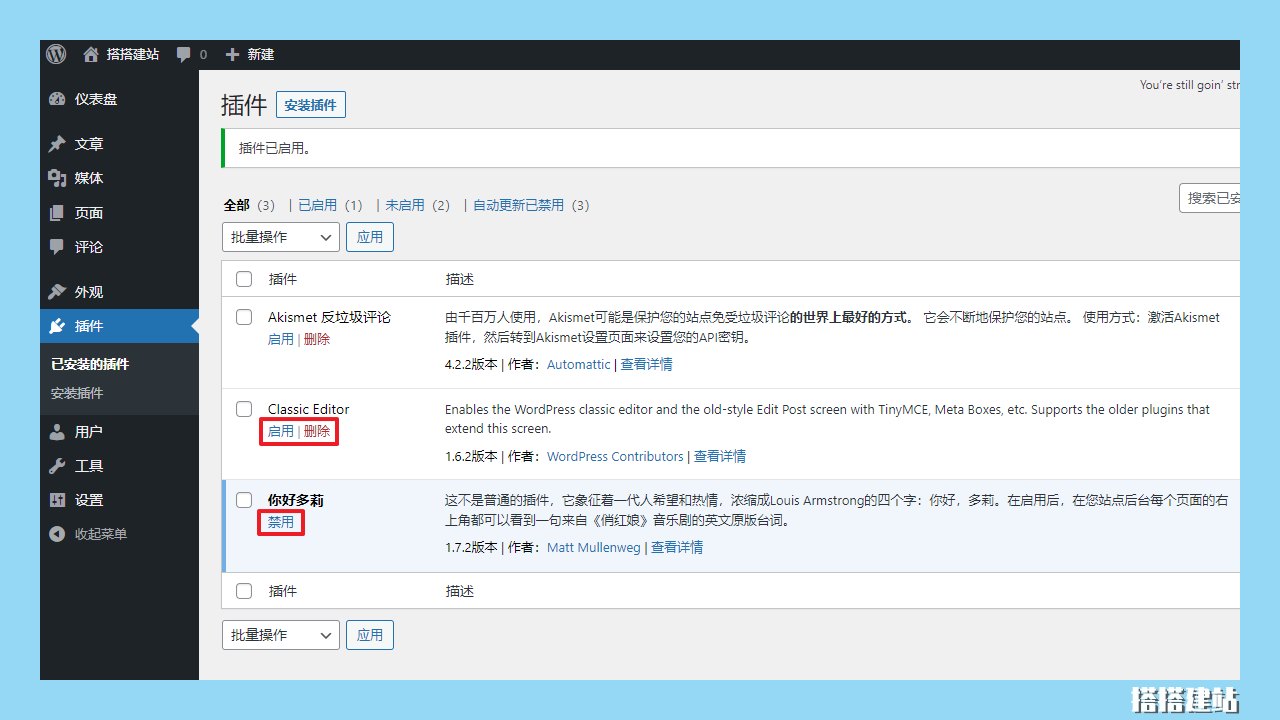
以上就是 WordPess 插件管理的一些操作,主要包括安装、启用、禁用和删除。当然,绝大部分插件在安装并启用以后都需要进行相应的设置,以后我们也会制作一些好用插件的使用教程,欢迎大家持续关注。在了解了 WordPress 的主题和插件这 2 个经典功能之后,我们就该进行一些基础性的设置了。所以,在下一篇教程里,我们就开始介绍 WordPress 站点的设置,感兴趣的小伙伴不要错过哦!
搭搭建站,欢迎关注!

